wps表格如何查找并标记表格中的所有偶数并增加底纹颜色
更新时间:2024-03-30 09:40:32作者:xiaoliu
在日常工作中,我们经常需要处理大量的表格数据,为了方便查找并标记表格中的特定数据,像wps表格这样的软件提供了丰富的功能。其中如何查找并标记表格中的所有偶数,并增加底纹颜色成为了一个常见的需求。通过该功能,我们可以快速识别出表格中的偶数,并用不同的底纹颜色进行标记,从而提高表格的可读性和辨识度。接下来我们将介绍如何利用wps表格的强大功能,轻松实现表格中偶数的查找和标记,并提高工作效率。

方法/步骤
1. 使用wps Office打开表格,选中需要操作的区域,依次点击“开始”—“条件格式”—“新建规则”;
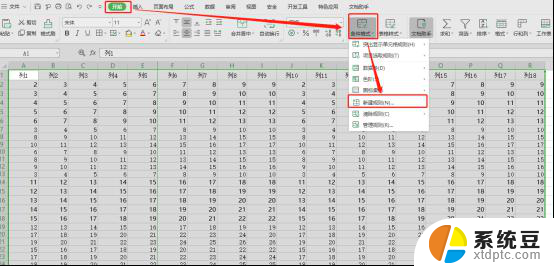
2. 选择“使用公式确定要设置格式的单元格”,输入公式:=AND(A1<>0,MOD(A1,2)=0);
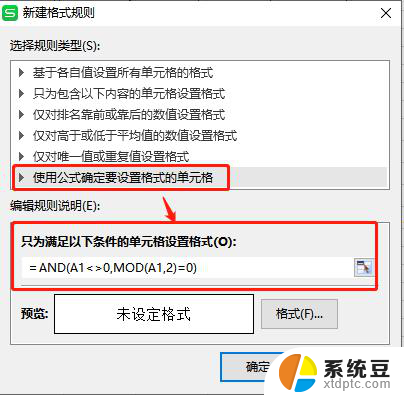
3. 点击“格式”,选择一种喜欢的颜色,再点击“确定”即可;
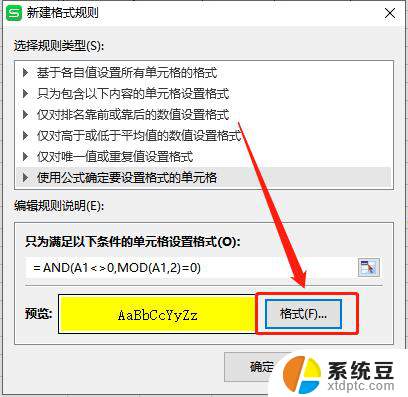
4. 效果如下图,偶数项均设置了底色。
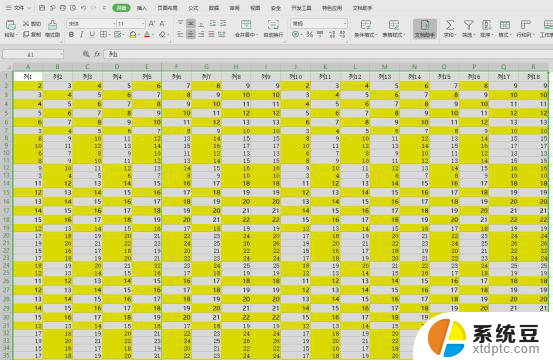
以上就是如何查找表格中所有偶数并增加底纹颜色的全部步骤,希望这些步骤能够帮助到有同样问题的用户,谢谢。
- 上一篇: 电视无线投屏怎么弄 投屏功能怎么在电视上使用
- 下一篇: 电脑如何选择硬盘启动 怎么设置硬盘启动顺序
wps表格如何查找并标记表格中的所有偶数并增加底纹颜色相关教程
- wps添加表格底纹在哪啊 wps表格如何添加底纹
- wps怎么设置表格底纹 怎样在wps表格中设置表格底纹
- wps如何合并重复项并汇总数据 WPS表格如何实现相同项合并
- wps如何在表格中查找自己想要的文件的相关行 如何在wps表格中查找目标文件的对应行
- word里怎么合并两个表格 两个表格如何合并
- wps表格中所有工作表的批量设置为纵向 快速将wps表格中所有工作表设置为纵向的技巧
- 表格变颜色怎么设置 Excel表格如何改变表格边框颜色
- excel表格如何一键到底 Excel中如何实现一键全选并拉到底
- 怎么改excel表格的颜色 Excel表格如何改变行或列的背景颜色
- wps表格没有表格标签 wps表格没有表格标签怎么办
- 美版iphone12pro和国版有什么区别 iphone12pro美版和国行的配置差异
- 怎么关闭百度的无痕浏览 取消百度浏览器无痕浏览的方法
- 查询连接的wifi密码 电脑上查看WIFI密码步骤
- qq输入法符号怎么打 QQ拼音输入法如何打出颜文字
- 电脑屏幕如何锁屏快捷键 电脑锁屏的快捷键是什么
- 打印机脱机如何解决 打印机脱机显示怎么办
电脑教程推荐